在Adobe Illustrator中,将文字转换成路径的过程通常被称为“创建轮廓”,以下是具体的步骤:
1、选择文本:使用选择工具(快捷键V)选中您想要转换的文本对象。
2、创建轮廓:有两种常用的方法可以将文本转换为路径:
- 通过菜单栏:点击菜单栏中的【文字】,然后选择【创建轮廓】。
- 使用快捷键:按下键盘上的【Ctrl】+【Shift】+【O】组合键来创建轮廓。
3、取消编组(如果需要):创建轮廓后,您可以按【Shift】+【Ctrl】+【G】来取消编组,这样就可以单独编辑每个字符的路径了。
4、编辑路径:使用直接选择工具(快捷键A)来选择和移动锚点,或者使用添加锚点工具和转换锚点工具来编辑路径上的锚点。
5、轮廓化描边(如果有描边):如果您的文本有描边,您可能还需要将描边转换为路径,在创建轮廓之后,选择对象,然后在工具栏中找到【对象】,接着点击【路径】-【轮廓化描边】来完成这一步骤。
完成以上步骤后,您的文字就会从可编辑的文本转换为可编辑的矢量路径,这样您就可以对这些路径进行更多的创意编辑和调整了,请注意,一旦文字被转换成路径,就无法再作为文本进行编辑,所以在执行这一操作之前,请确保您的文本已经不需要任何文字上的修改。